Apple Watchin päivittämisen korjaaminen
Apple-kello on yksi yleisesti hyväksyttyjä vempaimiajota käyttävät myös Applen ystävät ja muut käyttäjät, viime aikoina käyttäjät ovat kokeneet joitain virheitä, jotka liittyvät watchOS-päivitykseen. Monet käyttäjät ovat ilmoittaneet myöhemmistä ongelmista käyttöjärjestelmän päivittämisessä. Näkyvin niistä kaikista on Apple Watch, jota ei päivitetä ollenkaan. Muut kuin sovelluksen asennusvirheet ovat myös yleisiä. Apple Watchia ei päivitetä, etkä tiedä miksi. Jos huomaat, että watchOS: lle on saatavana päivitys, mutta jostain syystä et pysty lataamaan sitä, asenna se sitten noudattamalla tätä opasta ratkaistaksesi Apple Watch -ohjelmiston päivityksen juuttunut ongelma.
Osa 1: Kuinka päivittää Apple Watch oikein
Vaihe 1: Pidä Apple watch kytkettynä laturiin
Vaihe 2: Siirry iPhonessa Apple Watch -sovellukseen
Vaihe 3: Napauta "My Watch" -välilehteä sovelluksen sisällä

Napauta nyt "Yleinen> Ohjelmistopäivitys", lataa päivitys ja odota, kunnes prosessi on valmis.
Nyt tiedät, kuinka päivittää Apple Watch oikein, mutta et silti voi tehdä sitä? Älä huolehdi seuraavan tässä oppaassa annettujen ratkaisujen mukaisesti.
Osa 2: Kuinka korjata Apple Watch -päivitys jumittunut
Nämä ovat joitain yleisimpiä ja toimivia ratkaisuja, jotka olemme keränneet ratkaisemaan päivityksen jumittuneen ongelman Apple Watchissa.
Ratkaisu 1: Käynnistä Apple Watch uudelleen
Tyypillisin ja tavallisin tehtävä on yksinkertainen uudelleenkäynnistys, yleensä yksinkertainen uudelleenkäynnistys voi ratkaista monia iOS-laitteidesi ongelmia, kuten Apple Watchin. Näin voit käynnistää uudelleen:
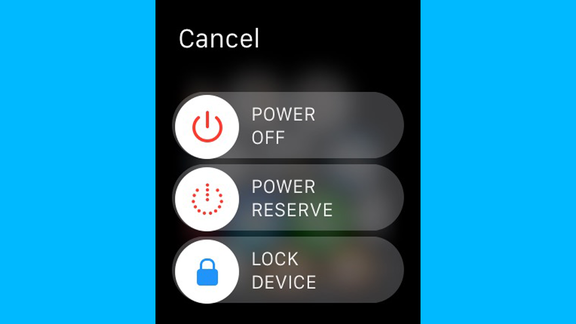
- Vaihe 1: Pidä sivupainiketta painettuna, kunnes liukusäädin tulee näkyviin.
- Vaihe 2: Vedä virta-liukusäädintä oikealle. Kello sammuu.
- Vaihe 3: Pidä jälleen sivunappulaa painettuna, kunnes Apple-logo tulee näkyviin, ja vapauta se sitten.
Huomaa: Jos haluat pakottaa Apple Watch -laitteen uudelleen käynnistämään, pidä sivunappia ja Digital Crown -painiketta painettuna samanaikaisesti 10 sekunnin ajan ja vapauta se näkyviin tulevassa Apple-logossa.
Ratkaisu 2: Tarkista Wi-Fi-yhteys iPhonessa
Kuten aiemmin keskusteltiin, luotettava ja nopea internetyhteys on tarpeen watchOS: n päivittämiseen. Varmista, että iPhone on kytketty Wi-Fi: hen, koska se yhdistää Apple-kellosi myös Wi-Fi-verkkoon. Siirry kohtaan Asetukset> Wi-Fi ja katso, että Wi-Fi-verkon nimen vieressä on pieni valintamerkki. Seuraava asia, sinun on varmistettava, että iPhone ja Apple Watch kulkevat etäisyydellä toisistaan.
Ratkaisu 3: Tarkista tallennustila Apple Watchista
Apple Watch ei päivity, jos käytätvähän tallennustilaa Apple Watchissa, tämä on yksi yleisimmistä syistä, miksi et pysty lataamaan päivityksen asennuspaikkaa. Useimmiten watchOS-lataus vaatii satojen megatavujen tallennustilan lataamista ja asentamista. Voit tarkistaa, kuinka paljon tallennustilaa päivitykset tarvitsevat watchOS-päivityksen kuvauksessa, ja tyhjentää ei-toivotut ohjelmat ja sovellukset saadaksesi tarvittavaa tilaa.
Ratkaisu 4: Korjaa Apple Watch iPhonella
Toinen ratkaisu, jota voit kokeilla, on yrittää muodostaa pariliitos uudelleenApple-kellosi iPhonen kanssa, se on hyvin yksinkertainen asia ja ratkaisee Apple Watchin päivityksen, joka on juuttunut ongelman todentamiseen. Voit tehdä tämän seuraavasti:
Vaihe 1: Avaa "Asetukset" -sovellus Apple Watchilla
Vaihe 2: Siirry kohtaan "Yleiset> Nollaa> Palauta kaikki sisältö ja asetukset"

Vaihe 3: Se kysyy salasanaa, jos sellainen on, ja lopulta vahvistaa valinnan Apple Watchin nollaamiseksi
Vaihe 4: Avaa nyt Apple Watch -sovellus iPhonellasi ja napauta My Watch -välilehteä ja napauta sitten kelloa näytön yläreunassa.
Vaihe 5: Napauta nyt sen vieressä olevaa "i" -kuvaketta ja napauta sitten "irrota pari" ja vahvista valinta
Vaihe 6: Varmista nyt, että Wi-Fi ja bluetooth on kytketty iPhoneen ja pidä Apple-kelloa ja iPhonea yhdessä.
Vaihe 7: Määritä Apple iPhonellasi tämä Apple Watch, joka näkyy iPhonessa, kosketa vain jatkaa.
Vaihe 8: Keskitä sitten kello kasvot iPhonen etsimeen. Odota, että sanotaan, että Apple Watch on pariksi muodostettu.
Ratkaisu 5: Tarkista Apple Server -ongelmat
On mahdollista, että Applen palvelimet saattavatovat kaatuneet, koska niin monet Apple Watch -käyttäjät yrittävät päivittää uusimmat watchOS-ohjelmat samanaikaisesti. Tämä tapahtuu todennäköisimmin muutama päivä suuren päivityksen jälkeen. Applella on järjestelmän tilasivu, jonka avulla voit tietää, ovatko heidän palvelimet käynnissä.
Ratkaisu 6: Poista kaikki sisällöt ja asetukset
Vaihe 1: Avaa "Asetukset" -sovellus Apple Watchilla
Vaihe 2: Siirry kohtaan "Yleiset> Nollaa> Palauta kaikki sisältö ja asetukset"
Vaihe 3: Se kysyy salasanaa, jos sellainen on, ja lopulta vahvistaa valinnan Apple Watchin nollaamiseksi

Joskus iPhone, iPad, Apple TV, AppleKello voi juuttua eikä toimi hyvin, voit kokeilla Tenorshare ReiBoot -sovellusta. Se on mahtava työkalu, jonka mukana tulee erittäin yksinkertainen käyttöliittymä ja joka voi ratkaista kaikenlaiset iOS-ongelmat yhdellä kertaa. Jos Apple-kellosi jäätyy satunnaisesti, sinun on kokeiltava tätä hämmästyttävää työkalua. ReiBoot antaa sinun saada iOS-laitteesi pois monista iOS: n jumissa skenaarioista menettämättä yhtä tavua. Jos Apple-logo on juuttunut, musta näyttö, jäädytetty näyttö, palautustila juuttunut, valkoinen näyttö juuttunut, poistettu käytöstä näyttö juuttunut, kuuloketila on jumissa, päivitys on juuttunut, käynnistyssilmukka on jumissa, sininen näyttö on jumissa tai mikä tahansa muu juuttunut ongelma, niin ReiBoot on vastaus. Muu kuin se tarjoaa myös yhden napsautuksen ratkaisun palautustilaan siirtymiseen ja siitä poistumiseen iOS-laitteissa.

Olemme keskustelleet yleisimmistä syistä, miksi käyttäjät voivatkohtaavat päivityksen jumissa ongelmat Apple-kellossa, ja olemme myös toimittaneet joitain yleisimmistä ja tehokkaimmista ratkaisuista tämän ongelman vianmääritykseen vaiheittaisen oppaan avulla. Lopussa olemme suositelleet henkilökohtaista suosikkityökalua, jonka avulla voit korjata kaikenlaisia iOS: n jumissa ongelmia muutamalla napsautuksella.









